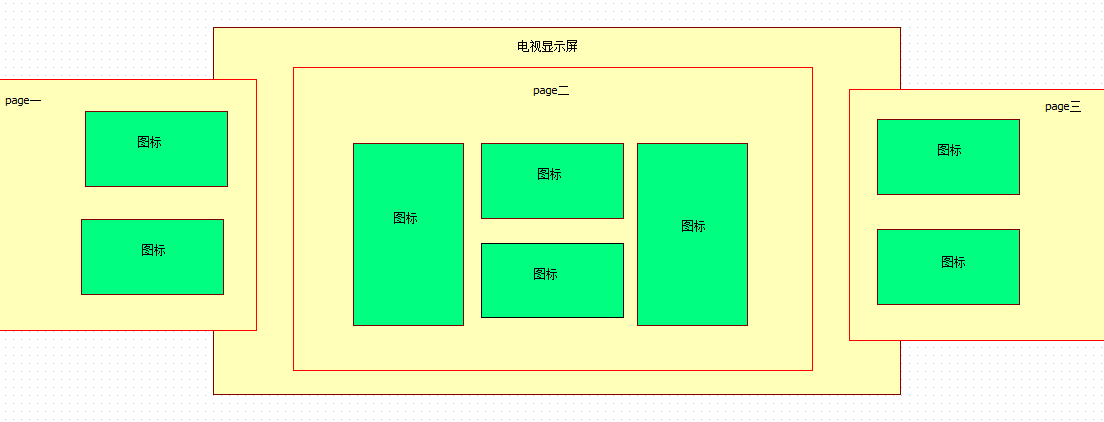前言:从毕业到现在已经三年多了,回忆一下这三年基本上没有写过博客,总是觉得忙,没时间写,也觉得写博客没什么大用。但是看到很多大牛们都在写博客,分享自己的东西,所以嘛本着向大牛看齐,分享第一,记录第二的目的开始写一个系列的文章,我会把我做一个项目的详细过程分享给大家,供大家参考和交流。好了,评书开讲!
可能大家做Android机顶盒或者Android电视开发的比较少,这类开发基本上都是基于源码的开发,大家有一个git版本库,大家开发完了编译出来一个版本烧到板子上跑,要编译肯定就要编译环境什么的,google推荐的是在Ubuntu系统上搭建开发和编译环境。
一、Ubuntu下Android环境搭建:
1、安装Ubuntu系统:
大家可以装双系统或者用Oracle VM VirtualBox在Windows上安装Ubuntu。安装双系统我这里就不说了,大家可以去网上查一下,这里有一个链接大家可以参考:http://jingyan.baidu.com/article/76a7e409bea83efc3b6e1507.html。在Windows环境下通过Oracle VM VirtualBox安装Ubuntu请参考:http://jingyan.baidu.com/article/db55b609909c084ba20a2f5e.html
注意事项:
(1)必须是Windows7,如果是Windows8可能会出现意想不到的事情,总之就是不想遇到麻烦就用Windows7。
(2)分配虚拟磁盘空间的时候至少要分配30G,因为你要下载android-sdk就会用上十几G,你要是再下载源码那你至少要分60G的空间。
(3)安装完系统后一定要安装增强插件,否则窗口无法全屏,安装方法如下图:
点击红色箭头所指位置,然后在弹出框输入用户密码确认安装,安装完毕重启就可以全屏了。
2、配置开发环境:
(1)配置adb:
去官网下载android-sdk-linux,下载地址是:http://dl.google.com/android/ + 不同版本的sdk
例如:下载r20版本
r20的linux版本:http://dl.google.com/android/android-sdk_r20-linux.tgz
r20的windows版本:http://dl.google.com/android/android-sdk_r20-windows.zip
r20的mac版本:http://dl.google.com/android/android-sdk_r20-macosx.zip
把上面下载的sdk解压到一个目录,比如说是~/software/目录,终端执行:
sudo gedit ~/.bashrc
在最后添加如下内容:
#set path for android sdk tools
export PATH=$PATH:/home/leo/software/android-sdk-linux/toolsexport PATH=$PATH:/home/wuhao/software/android-sdk-linux/platform-tools/(2)配置java环境:
去Oracle官网,点击打开链接下载对应版本的jdk,我的是64位系统,所以下载:
jdk-7u75-linux-x64.tar.gz,打开终端执行如下命令:
sudo mkdir /usr/lib/jvm/
cd /usr/lib/jvm/
cp ~/software/jdk-7u75-linux-x64.tar.gz ./
sudo tar -vxzf jdk-7u75-linux-x64.tar.gz
把环境变量配置在用户目录.bashrc文件中是最好的选择,在bashrc里添加:
sudo gedit ~/.bashrc
#set java environment
JAVA_HOME=/usr/lib/jvm/jdk1.7.0_75
export JRE_HOME=/usr/lib/jvm/jdk1.7.0_75/jre
export CLASSPATH=.:$JAVA_HOME/lib:$JRE_HOME/lib:$CLASSPATH
export PATH=$JAVA_HOME/bin:$JRE_HOME/bin:$PATH
重启生效或者source .bashrc生效
(3)IDE下载和配置:
可以选用Eclipse或者Android Studio,这个看个人喜好。
二、产品设计:
在电视或者机顶盒上做UI开发,首先要考虑电视尺寸都比较大,你的UI展现要能够在电视屏幕上看着大小合适,展现的简洁舒服,别像原生Launcher那样好多小图标看着密密麻麻的,第二个是要方便遥控器操作,焦点导航显示正确,因为你不可能给机顶盒外接一个鼠标模仿触摸操作,那样太不方便。所以大家都会想到类似Windows 8的那种风格。设计大概像是下面的图:
产品要求:
(1)在显示第一屏的时候第二屏要在屏幕右侧有一部分显示,并且是缩小显示,在page二显示的时候page一在左侧缩小显示一部分,page三部分显示,page之间切换流畅,图标放大缩小流畅。
(2)在每一个图标上焦点的时候要放大显示,图标周围有阴影或者焦点框之类的突出显示出来,丢焦点的时候还原为正常显示。
(3)图标对应的应用链接可以在xml文件配置。
(4)page个数可以配置,可以通过简单的修改参数去掉某个page。
设计思路:
拿到上面的产品需求你会怎么做呢?我是作如下考虑的:
(1)第一个需求我想到了ViewPager、viewflipper,这两个可以做到page之间切换流畅。
(2)每一个图标抽象出来做成一个View,放大缩小用属性动画可以做到,对应的View xml文件可以自定义属性完成应用链接配置。
(3)灵活添加,删除page需要好好考虑一下代码实现。
哎呀,好累,一个周六几个小时就这么过去了,套用《框框日记》里面框框经常说的一句话“多么有意义的一天呀!”。
以上就是我Launcher Metro风格实现的第一篇博文,简单描述了环境配置和设计思路,写的有不足之处还请各位多多包涵和交流,具体代码实现我会在我的下一篇博文中进行讲解,请多多关注!
第一时间获得博客更新提醒,以及更多技术信息分享,欢迎关注个人微信公众平台:程序员互动联盟(coder_online),扫一扫下方二维码或搜索微信号coder_online即可关注,我们可以在线交流。